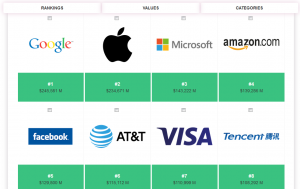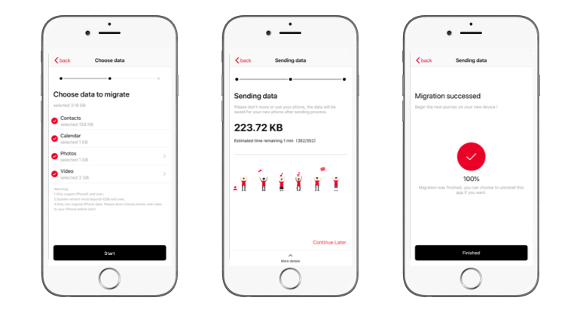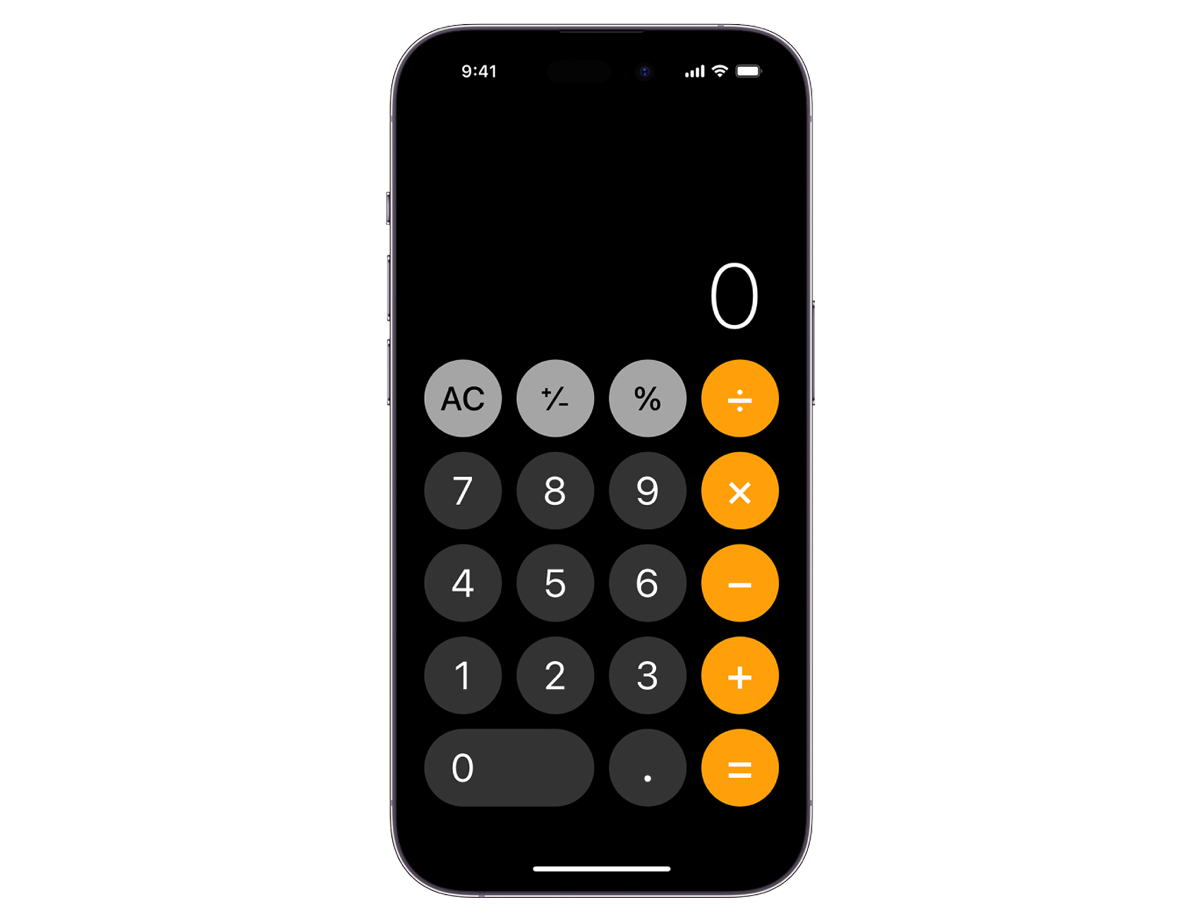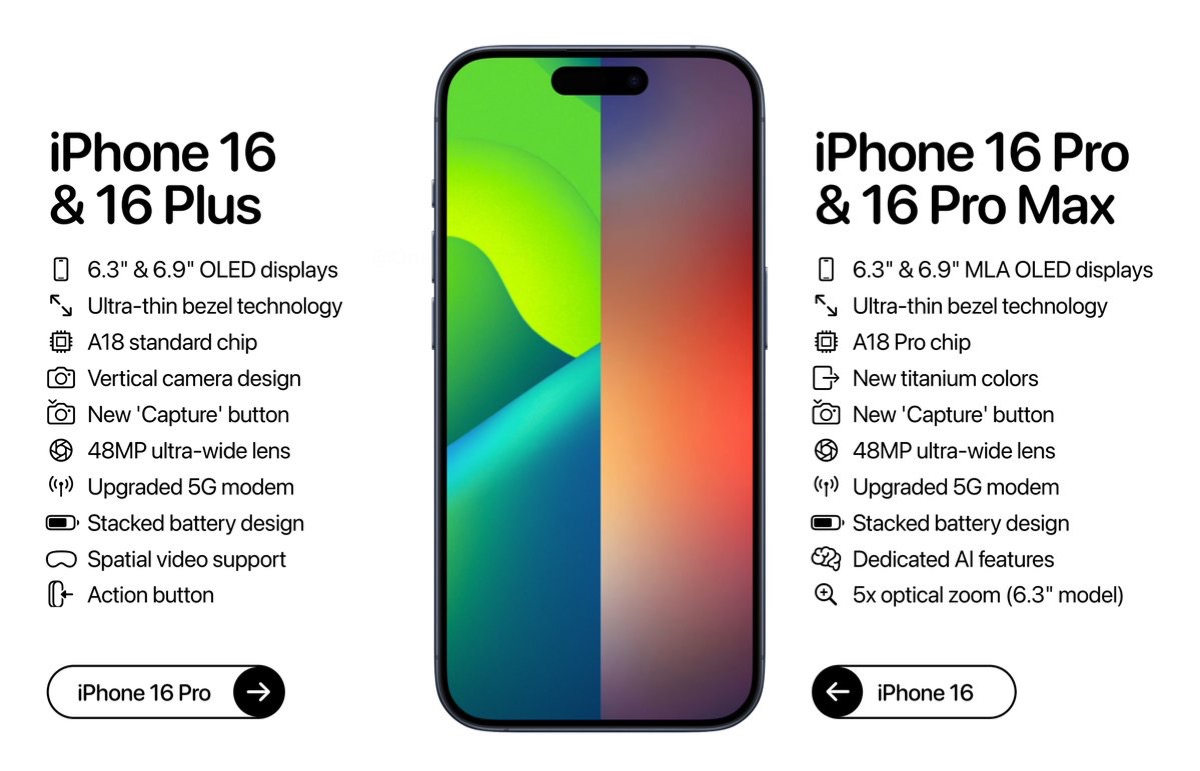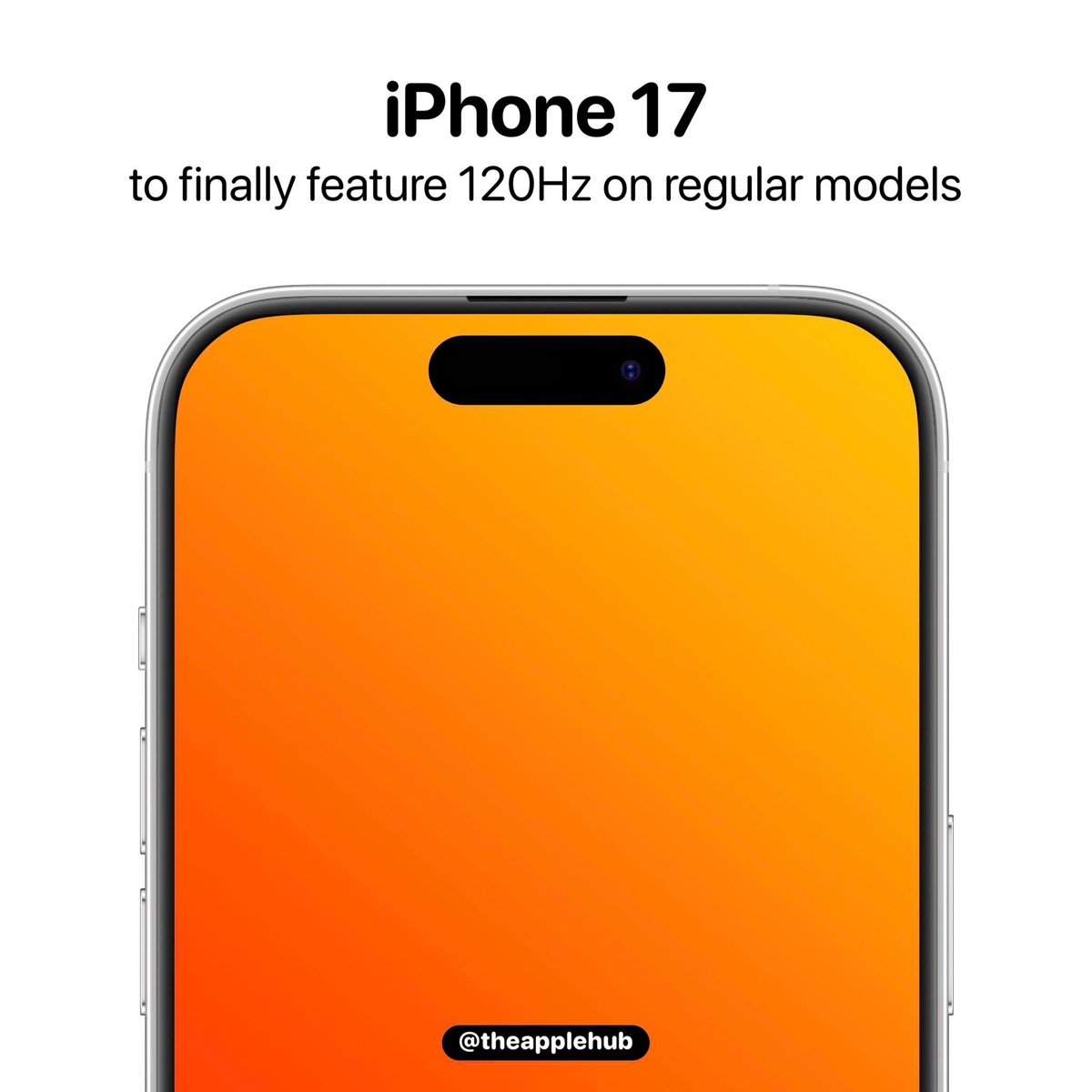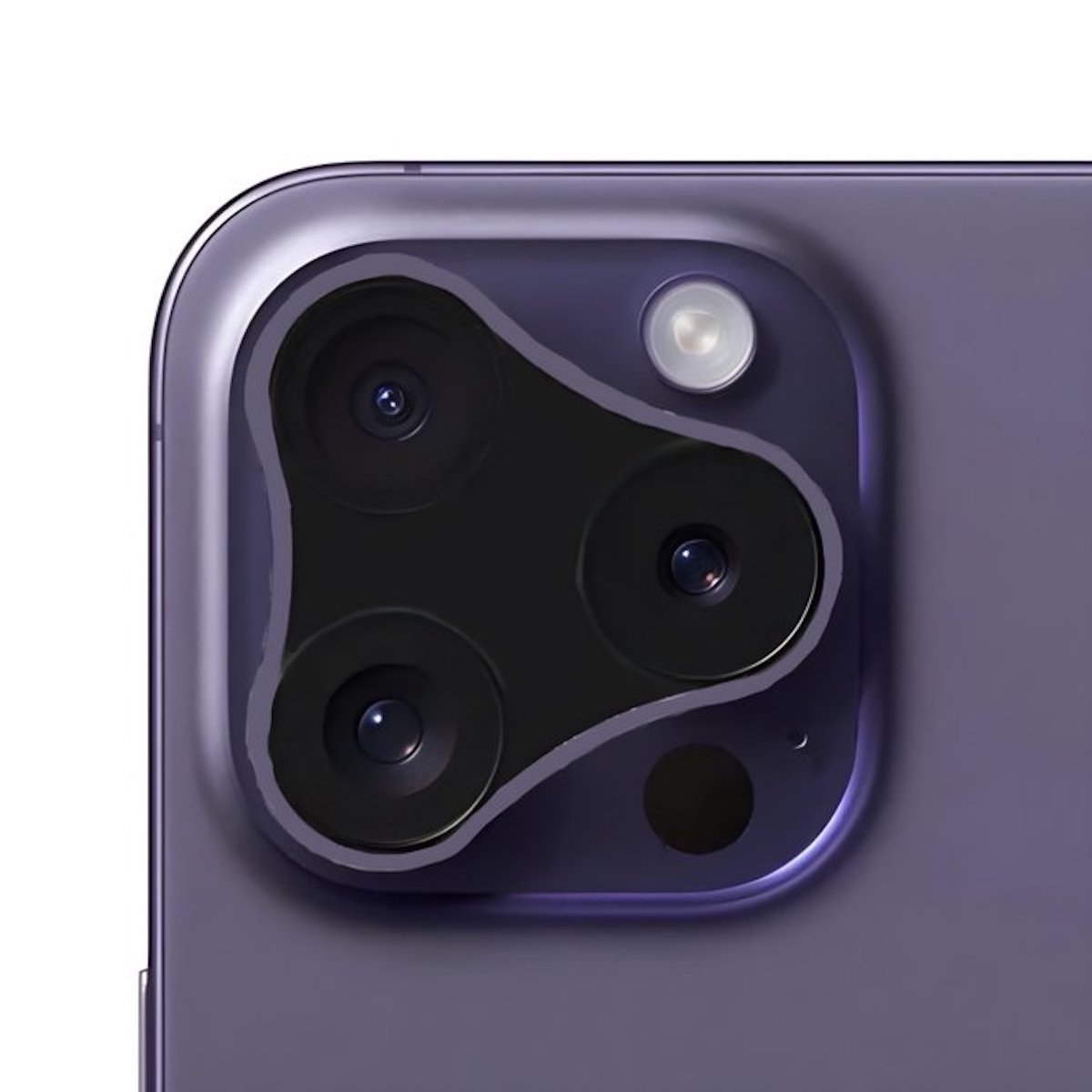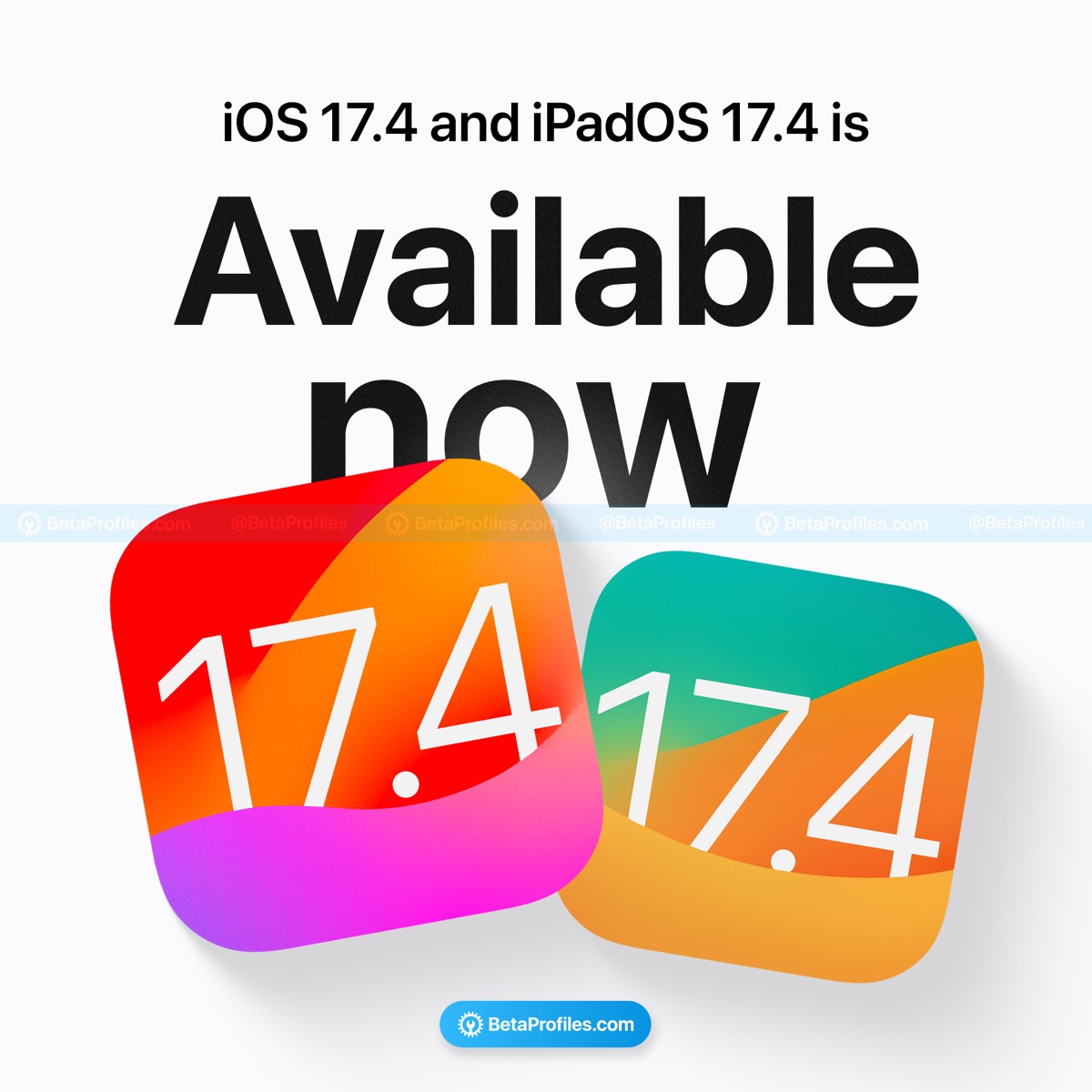iPhoneで花火の写真をきれいに撮る5つのテクニック


夏になり、花火大会が各地で開催される季節となりました。iPhone標準のカメラアプリを使って、花火の写真をきれいに撮影する方法をご紹介します。
関連記事:動画撮影についてはこちらをどうぞ!
【使い方】簡単!iPhoneで花火の動画をキレイに撮影する4つのテクニック
※2023年8月9日 : 操作方法の一部を最新情報に更新。また、バーストモードについて情報を追加しました。
1:HDRをオンにする
iPhoneのカメラには、異なる露出で撮影した写真を自動合成してきれいな写真を作るHDRが装備されています。画面の端に出ているけれどよく分からずに使っている方は、「自動」または「オン」にしてください。

夜空に輝く花火のような、コントラストのはっきりした写真をきれいに撮る時ばかりでなく、逆光ぎみで人物を撮る場面などでも、HDRは大活躍します。
なお、iPhoneのデフォルト設定では、HDRバージョンの写真のみが「写真」に保存され、オリジナルの写真は残すことができません。
ただし、iPhone X以前のモデルでは、次の設定を行うことで、HDRバージョンとオリジナルの写真を両方残しておくことができます。
「設定」アプリを起動して「写真とカメラ」をタップし、一番下にある「通常の写真を残す」をオン(緑)にすると設定完了です。容量を節約したい場合はオフに、HDRの有無で比較したいならオンにするとよいでしょう。
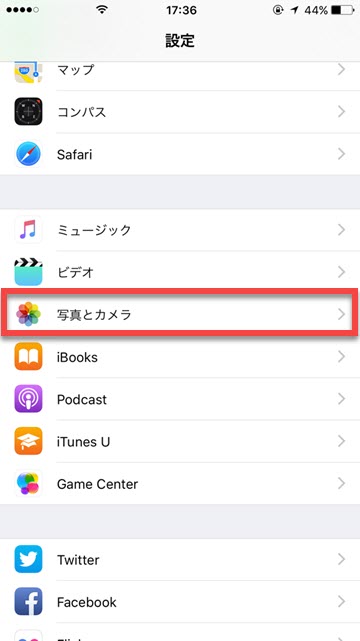
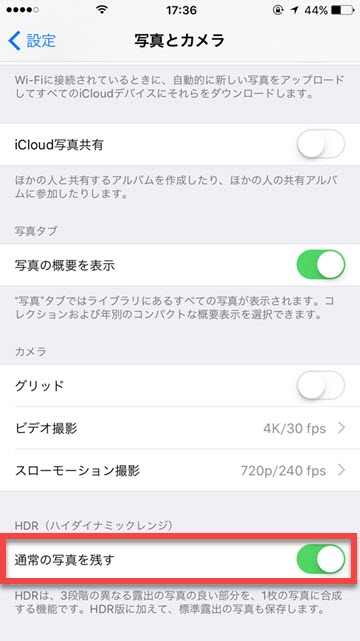
2:「AE/AFロック」を使う
お気に入りの一枚が撮れたら、同じ設定で撮れるように「AE/AFロック」を使いましょう。
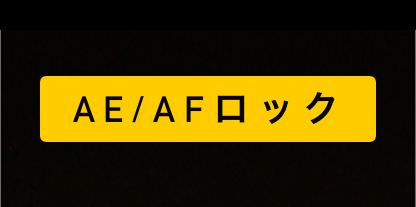
設定は簡単で、カメラアプリを起動中、露出と焦点を固定したいポイントを長押しすると「AE/AFロック」が表示されます。もう一度画面をタップすればロックが解除できます。
3:撮れるだけ撮る
「何?それってテクニック?」と思われるかもしれませんが、プロのカメラマンに良い写真を撮るコツを聞くと、「とにかくたくさん撮ること」という答えが返ってきます。プロカメラマンですら、数百枚撮影して、残すのは数枚だけ、ということも珍しくないそうです。
4:バーストモードを使ってみる
花火が夜空に美しい大輪を描く、最高の一瞬に合わせてシャッターを切るのは至難の業です。iPhoneの「バーストモード」を使えば、1秒間に10枚もの写真を自動撮影してくれます。
【バーストモードで写真を撮影する方法】
カメラを起動して、次の方法で撮影します。
- iPhone XS/XR以降のモデル : シャッターボタンを左にスワイプする
- iPhone X以前のモデル : シャッターボタンを押したままにする
いずれの場合も、カウンターに撮影した枚数が表示され、指を離すと停止します。
また、次の設定を行うと「音量を上げるボタン」を押すだけで、バーストモードで写真を撮影できます。
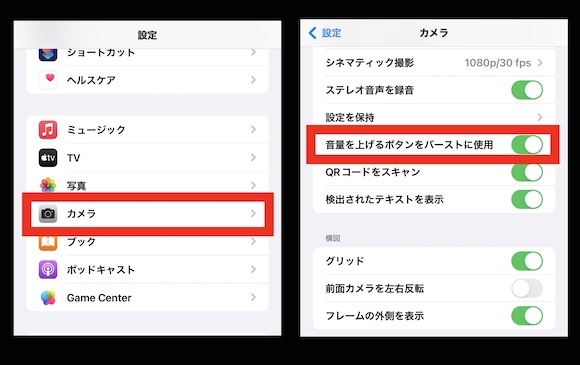
バーストモードは、スポーツのシーンや、動き回る子供や動物の決定的瞬間を切り取るのにも有効です。
5:スローシャッターアプリを使ってみる

iPhone標準のカメラアプリではなくなりますが、有効なテクニックです。スローシャッターを簡単に説明すると、普通なら一瞬で撮影する写真を、シャッターを長めに開けておくことで、雰囲気のある写真を撮る技術です。
夜景など光量の少ない時に有効なほか、行き来する車のライトをスローシャッターで撮ると躍動感のある写真になります。無料で利用可能なアプリがいくつも公開されていますので、試してみてはいかがでしょうか。